Bài viết được tư vấn chuyên môn bởi ông Võ Văn Hiếu – Giám đốc kỹ thuật của Limosa.
Nếu máy tính của bạn gặp tình trạng máy tính không nhận iPhone hoặc máy báo lỗi “0xE” hay “unknown”, Limosa sẽ chỉ cho bạn một số cách nhanh nhất để khắc phục sự cố. Gọi điện tới hotline 1900 2276 của Limosa nếu bạn có bất kỳ thắc mắc nào về lỗi iphone không kết nối được với máy tính nhé!
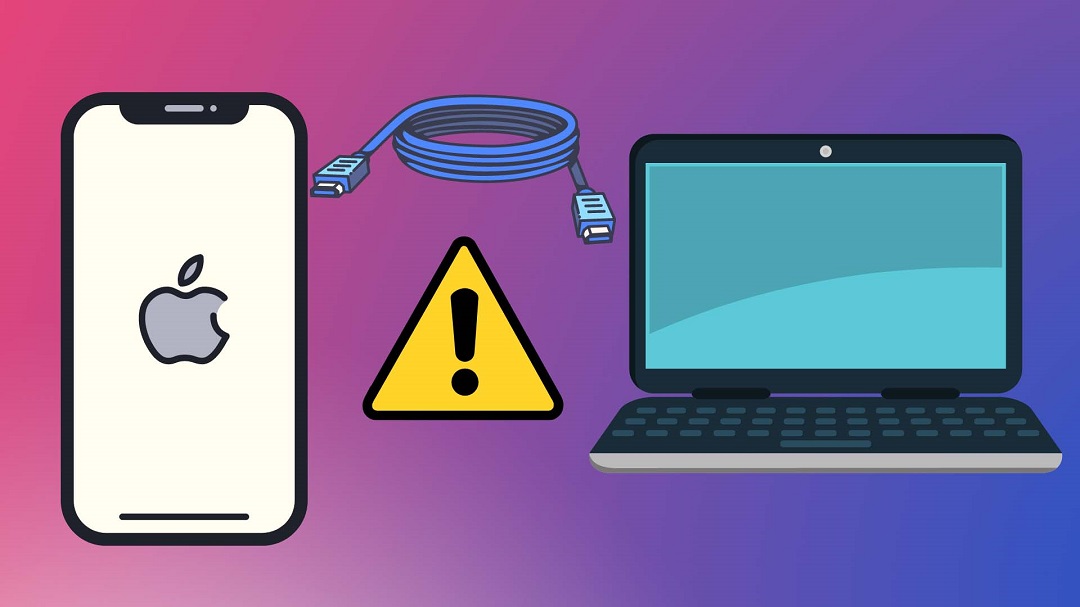
MỤC LỤC
1. Kiểm tra cáp Lightning
Nếu cáp Lightning trên máy của bạn bị đứt hay sờn, điều này có thể khiến máy gặp lỗi kết nối và khiến máy tính không nhận iPhone.
Do đó, trước tiên, bạn cần kiểm tra xem iPhone có thể sạc không khi được cắm vào máy tính, máy Mac (hoặc cắm vào ổ cắm trên tường). Nếu máy không sạc được thì chắc chắn cáp bị lỗi.
Trong trường hợp này, bạn hãy lựa chọn sử dụng sang cáp Lightning mới. Nếu bạn không có đủ kinh phí mua cáp mới từ Apple, bạn hãy mua cáp Lightning được chứng nhận MFi bởi AmazonBasics. Bên cạnh đó, bạn có thể sử dụng dây cáp của bạn bè để test xem dây cáp của mình có bị trục trặc không.
2. Sử dụng một cổng USB khác
Nếu không phải lỗi ở cáp, thì lỗi khiến máy tính không nhận iPhone có thể là do cổng. Cụ thể, cổng USB trên máy tính của bạn bị lỗi ngừng hoạt động.
Để xử lý lỗi này, hãy thử kết nối điện thoại iPhone của bạn bằng một cổng khác với cáp vẫn còn hoạt động tốt. Nếu kết nối thành công, thì nghĩa là cổng USB vừa sử dụng trên máy tính có vấn đề.

3. Cập nhật hoặc cài đặt lại iTunes
Sau khi đã giải quyết xong các vấn đề về cáp và cổng USB, lỗi máy tính không nhận iphone có thể xuất hiện do phần mềm iTunes. Lỗi này xảy ra có thể do phiên bản iOS trên điện thoại iPhone của bạn không nhận hỗ trợ phiên bản iTunes bạn đã tải về.
Do vậy, bạn nên cập nhật iTunes nhằm loại bỏ lỗi và sự không tương thích về phần mềm. Trên macOS Mojave, iTunes sẽ được sử dụng kèm với một số bản cập nhật phần mềm macOS. Truy cập System Preferences > Software Update để kiểm tra phiên bản hiện tại và cài đặt phiên bản cập nhật mới nhất. Đối với một số phiên bản macOS trước đó, bạn hãy mở App Store rồi chuyển đến phần Updates để lựa chọn các bản cập nhật iTunes mới.
Tuy nhiên, đối với dòng macOS Catalina trở lên, iPhone kết nối với máy Mac bằng Finder. Do đó, cách duy nhất để có thể cập nhật Finder là cập nhật phần mềm hệ thống trên máy Mac.
Để cập nhật iTunes cho máy tính, bạn hãy mở ứng dụng iTunes và click vào Help > Check for Updates. Nếu bạn đã tải xuống iTunes từ Microsoft Store, bạn sẽ cần phải truy cập vào phần Download and updates tại Store để kiểm tra, lựa chọn cài đặt các bản cập nhật iTunes.
Nếu đang sử dụng máy tính Windows, bạn cũng có thể thử cài đặt lại iTunes nếu các phiên bản cập nhật không có quá nhiều sự khác biệt. Đi tới Settings > Apps > Apps & features và gỡ cài đặt tất cả mọi thứ liên quan đến iTunes, iCloud và Bonjour. Tiếp đến, bạn có thể lựa chọn tải xuống bản sao iTunes mới bằng Microsoft Store hay trang web của Apple.
4. Cập nhật PC Windows
Phiên bản mới nhất của iTunes sử dụng trong Windows tương thích với máy Windows 7 trở lên. Nếu bạn vẫn đang sử dụng Windows phiên bản cũ, ví dụ như Windows XP, bạn sẽ không thể sử dụng phiên bản iTunes hiện tại.
Cũng có thể bản Windows bị lỗi và khiến máy tính không nhận iPhone, do đó bạn hãy thử cài đặt mọi các bản cập nhật đã có sẵn cho Windows.
Một vấn đề nữa cần quan tâm, không phải là vấn đề lớn đối với các hệ thống hiện đại, tuy nhiên bạn cũng có thể xem lại các yêu cầu từ hệ thống iTunes dành cho Windows. Những thông tin này được đăng tải trên trang web của Apple để chắc chắn rằng máy tính của bạn có thể sử dụng iTunes đúng cách.
5. Reset lại iPhone
Nếu không có cách nào ở trên giải quyết được tình trạng iPhone không kết nối được với máy tính, thì bước reset iPhone là bước cuối cùng. Việc reset lại máy sẽ xóa toàn bộ dữ liệu trên iPhone của bạn. Vì không thể sao lưu máy bằng iTunes, do đó bạn nên sao lưu iCloud trước khi tiếp tục reset để không bị xóa mất bất kỳ dữ liệu nào.
Tương tự, bạn có thể lựa chọn reset lại PC Windows. Một lần nữa, bạn đừng quên tạo bản sao lưu trước khi tiến hành reset lại máy vì làm như vậy có thể sẽ xóa toàn bộ dữ liệu trên máy. Nếu bạn đang dùng máy Mac, bạn nên sử dụng macOS Recovery để reset macOS về cài đặt mặc định ban đầu cho máy.
6. Liên hệ với bộ phận hỗ trợ chăm sóc khách hàng của Apple
Nếu sự cố vẫn không thể xử lý, bạn cần gọi điện tới bộ phận hỗ trợ của Apple để được tư vấn. Bạn có thể sử dụng trang Apple Support để trò chuyện với bộ phận chăm sóc khách hàng nếu có yêu cầu trợ giúp.
Trên đây là một số cách đơn giản giúp bạn giải quyết tình trạng máy tính không nhận iPhone tại nhà. Nếu bạn có bất kỳ thắc mắc hay có nhu cầu sửa lỗi iPhone không kết nối được với máy tính, hãy gọi điện tới Hotline 1900 2276 của Limosa. Chúng tôi luôn sẵn sàng tư vấn và hỗ trợ bạn.
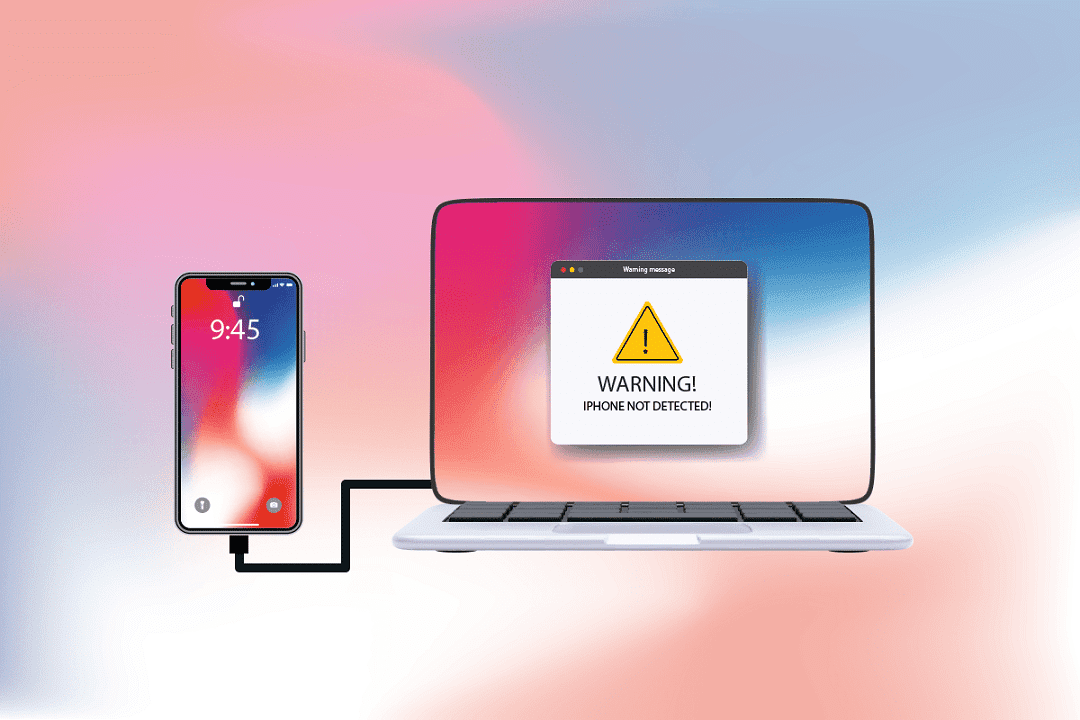
 Thời Gian Làm Việc: Thứ 2 - Chủ nhật : 8h - 20h
Thời Gian Làm Việc: Thứ 2 - Chủ nhật : 8h - 20h Hotline: 1900 2276
Hotline: 1900 2276




